Macのエラーコードで立ち止まってしまったことはありませんか? -43, それが何を意味するのか、またはそれをどう修正するのか困惑している? この謎のメッセージは、Mac上の必要なファイルにアクセスする際に問題が発生したことを示しています。, 多くの場合、ユーザーは困惑して頭を悩ませることになる. この記事内で, エラーコードの謎を解く旅に出ます -43, 根本的な原因を探る, 予防措置, 効果的な解決策.
基本的なトラブルシューティングから、SpyHunterなどの高度なツールを活用してシステムを保護するまで, 私たちのガイドは、よりスムーズな, エラーのないコンピューティング. ベテランのMacユーザーでも、macOS初心者でも, エラーコードの理解と解決 -43 システムの健全性を維持できます, 安全, 効率的.
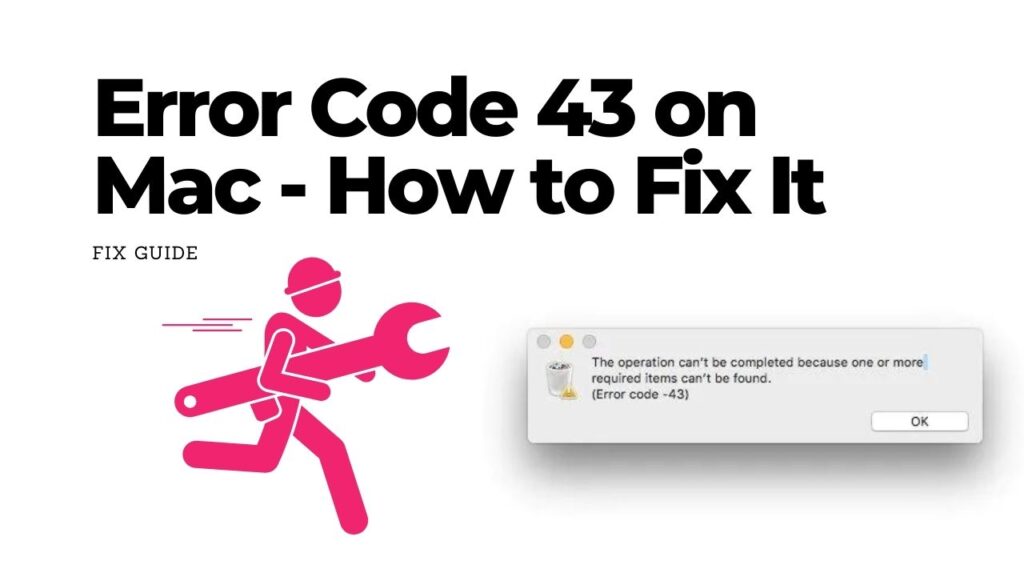
エラーコード 43 詳細
| 名前 | エラーコード 43 |
| タイプ | Mac エラー |
| 簡単な説明 | 不適切なファイルまたはフォルダーのアクセス許可が原因である可能性があります, ファイルまたはフォルダーの場所に問題がある, 等. |
| 症状 | 特定のファイルが見つからず、関連するアクションを完了できない. |
| プログラム | マックOS |
| 修正ツール |
この修正を試してください Mac をエラーから修復し、システム パフォーマンスを最適化する: ダウンロード
スパイハンター
|
Macのエラーコードとは -43?
Mac エラー コード -43 Macがタスクを実行するために必要なファイルにアクセスする際に問題が発生したときに表示されるエラーとして際立っています。. このコードは、通常の操作フローに問題が発生したことを示します。, 特にmacOS Finder内でのファイル管理タスク中. これは、オペレーティングシステムがコマンドを実行中であったが、1つ以上の必要な項目が見つからなかったために突然停止したことを意味します。. このエラーが発生すると、意図した動作が停止するだけでなく、突然の中断によってユーザーを困惑させる。.
Mac エラーコードの基本を理解する -43
その核心に, Mac エラー コード -43 macOS特有のファイルシステムエラーです. それは機械の言い方です, “必要なものが見つからないため、この操作を完了できません。” このエラーはさまざまな理由で発生する可能性があります, 要求されたファイルが見つからないなど, ドライブ自体の問題, あるいはアクセスを禁止する権限設定さえも. このエラーは基本的にファイルが見つからないかアクセスできないことに関するものであることを理解することが、トラブルシューティングにとって重要です。. これは、ファイル実行プロセスが期待どおりに機能していない、またはアクセスできないというMacからの直接的な警告です。, ユーザーにファイルシステムや設定の特定の側面を調査するよう通知する.
エラーコードの発生 -43 一見すると困難に思えるかもしれない, しかし、その基本を理解していれば, 原因の特定がより容易になる. ファイルの単純な配置ミスであっても, ファイル名に関する問題 (スペースや特殊文字が問題を引き起こすことがある), またはディスクの整合性の問題のようなより深刻な問題, それぞれのシナリオは解決に向けて異なる道筋を提示する. これらの基本を掘り下げることで, ユーザーは自信を持ってエラーを回避できる知識を身に付けることができる, よりスムーズな, Macのファイルシステムとのよりシームレスなやり取り.
Macの最適なパフォーマンスを保護し維持したいユーザー向け, エラーコードなどの問題を予防または解決できるツールが不可欠です。 -43.
このドメインでは, SpyHunterは強力なソリューションを提供します, さまざまな脅威からシステムを保護し、健全性を維持するように設計されています. システムエラーや脆弱性に対処する上での有用性により、エラーコードのような中断を確実に回避できます。 -43 抑えられている, よりスムーズで信頼性の高いコンピューティング体験を実現します.
Macにエラーコードが表示される理由 -43?
エラーコード -43 Macでは、ファイル管理やアクセシビリティに問題があるときによく表示されます. これはコピーなどの日常的な操作中に発生する可能性があります, 動く, またはファイルを削除する. このエラーメッセージが表示される理由を理解することが、エラーを解決し、Macを最適なパフォーマンスに戻す鍵となります。. よくある理由を詳しく見てみましょう, 権限に焦点を当てる, ファイルのアクセシビリティ, ディスクエラー, 開いているファイルに関するシナリオ.
権限の役割とファイルアクセスの問題
エラーコードが表示される主な原因の1つ -43 Macでは権限とファイルアクセスの問題があります. 権限とは、ファイルやディレクトリに関連付けられたルールであり、誰がどのような方法で操作できるかを決定します。.
権限の設定が間違っている場合, Macオペレーティングシステムにより、特定のファイルへのアクセスがブロックされる可能性があります, 変更, または削除されました, エラーコードにつながる -43. これは、機密ファイルへの不正アクセスや変更を防ぐための保護手段です。. これを解決するには、適切なアクセスレベルを確保するためにファイル権限を調整することがしばしば必要となる。.
ディスクエラーと破損の検出: 入門書
ディスクエラーや破損もエラーコードを引き起こす可能性があるもう一つの重要な要因です。 -43. 時間とともに, ハードドライブまたは SSD Macでは不良セクタやファイルシステムの破損が発生する可能性があります. これらの問題により、ファイル操作の正常な機能が中断される可能性があります。, エラーにつながる. ディスクユーティリティはmacOSに組み込まれているツールで、診断や修復に役立ちます。 ディスクエラー. 定期的にディスクのエラーをチェックし、すぐに解決することで多くの問題を防ぐことができます。, 含む エラーコード -43.
開いているファイルがエラーコードをトリガーする場合 -43
時々, エラーコード -43 現在使用中のファイルを変更または削除しようとすることで発生します. macOSはデータの破損を防ぎ、システムの安定性を維持するために、開いているファイルの変更を防止します。. 例えば, 削除したいファイルがバックグラウンドアプリケーションで開かれているか、Finderでプレビューされている場合, システムはおそらくエラーコードを返すでしょう -43 保護手段として. ファイルを閉じるか、ファイルを使用しているアプリケーションを終了すると、この問題を解決できます。. これはエラーコードを回避するためのシンプルだが見落とされがちな解決策である。 -43.
複雑なファイル管理の問題が絡むシナリオでは, エラーコードにつながるものなど -43, SpyHunterのようなツールは非常に有益である. これらのエラーの解決を簡素化する保護と自動化のレイヤーを提供します, システムの安全性と効率性を確保する.
エラーコードを解決するための包括的な戦略 -43 Macの場合
エラーコードに直面 -43 あなたのMac上であなたの足を止めることができる, ファイルを削除するか移動するか. 幸運, 適切なアプローチで, この問題は障害となる必要はない. 下, 効果とアクセシビリティを考慮した戦略の詳細を説明します, このエラーを簡単に解決できることを保証する.
ステップ 1: ディスクユーティリティでディスクのアクセス権を検証および修復する
共通の原因は エラーコード -43 ディスクのアクセス権の不整合. これらの権限はファイルとディレクトリの相互作用方法を決定します, アクセシビリティと機能性に影響を与える. これらの矛盾を解決することで、多くの場合エラーは解消されます. 方法は次のとおりです:
- 開ける “ディスクユーティリティ” に移動して アプリケーション > ユーティリティ.
- サイドバーから起動ディスクを選択します.
- クリック “応急処置” 頂点で, その後 “走る” 修復プロセスを開始する.
- 完了したら, Macを再起動してエラーが続くかどうかを確認します.
このプロセスは、権限関連の問題を解決し、エラーコードのトラブルシューティングの良い出発点となります。 -43.
ステップ 2: Macのゴミ箱を空にしてロックされたファイルを削除する
時々, 問題はゴミ箱に残っているロックされたファイルにあります, 削除を防止し、エラーコードを発生させる -43. これに対処するには:
- ドックのゴミ箱アイコンを右クリックして、 “空のごみ箱.”
- 一部のファイルがロックされていて削除できない場合, ターミナルを開いて入力する
sudo rm -Rスペースが続く. - を開きます ごみ, ロックされたアイテムを選択する, ターミナルウィンドウにドラッグします.
- プレス 入る, プロンプトが表示されたらパスワードを入力してください, とヒット 入る また. ロックされたファイルを強制的に削除します.
これらの頑固なファイルを消去することで, エラーコードにつながる問題を解決できます -43.
ステップ 3: Finderを再起動してシステムをリフレッシュする
時には, Finderを再起動するだけで解決できます エラーコード -43 アプリケーションで発生している可能性のある小さな不具合をリセットするため:
- 左上隅のAppleメニューをクリックして、 “強制終了します。”
- Finderを選択してクリック “再起動します。”
この手順は簡単で、多くの場合、Finder関連のさまざまな問題をすぐに解決できます。.
ステップ 4: セーフモード起動 – エラーに対する効果的な解決策 -43
Macをセーフモードで起動するとエラーコードを解決するのに役立つこともあります -43 問題の原因となっている可能性のある特定のソフトウェアの起動時の読み込みをスキップする:
- Macを再起動し、ログインウィンドウが表示されるまでShiftキーを押し続けます。.
- ログイン (これを2回行う必要があるかもしれません). Macがセーフモードになっていることが示されます.
- エラーが発生したファイル操作を試してください. 解決すれば, セーフモードを終了するには、Macを通常通り再起動してください。.
この方法では起動ディスクの基本的なチェックも行われます, さらなる問題を解決できる.
ステップ 5: ターミナルコマンドを利用してエラーコードに対処する -43
より実践的なアプローチを好む人向け, ターミナルコマンドはエラーコードを解決する強力な手段となる -43:
- アプリケーション > ユーティリティからターミナルを開きます.
- 使用
lsディレクトリを一覧表示するコマンドとrm問題の原因となっているファイルを削除するコマンド. 覚えて, thermコマンドはファイルを永久に削除します, 慎重に進めてください. - ディスクとファイルシステムのチェック, 次のようなコマンド
diskutil verifyVolumeとsudo fsck -fy役に立つ.
これらの手順は、エラーに関係するファイルやディレクトリを管理または修復するための直接的な方法を提供します。.
ステップ 6: PRAM/NVRAMのリセット – 永続的な問題に対する潜在的な解決策
エラーコード -43 上記のすべての解決策を通じて持続する, MacのPRAMをリセットする (パラメータRAM) またはNVRAM (不揮発性ランダムアクセスメモリ) 鍵となるかもしれない. このストレージには、音量やディスプレイ解像度などの設定が保存されます。, リセットすると、残っているシステムエラーが解消されることがあります:
- Macをシャットダウンします.
- 電源を入れたらすぐにOptionキーを押し続けます + 指示 + P + Rは約 20 秒.
- 2回目の起動音またはAppleロゴが2回目に表示されて消えたらキーを放します。.
Macが再起動したら, エラーコードを確認する -43 解決された.
これらの包括的な戦略は、エラーコードに対処するために設計されています -43 さまざまな角度から, シームレスなコンピュータ操作を再開できることを保証する. 持続的な問題の場合, または、これらの手順を実行するのが不安な場合は, 専門家の助けを求めることで安全な解決の道筋が開ける.
覚えて, Macを最新の状態に保ち、ディスクのアクセス権やファイルシステムの問題を定期的にチェックすることで、コードエラーなどのエラーを防ぐことができます。 -43. システムエラーを引き起こす可能性のあるさまざまな脅威からMacを保護するという観点から, システムを安全に保ち、スムーズに実行するための強力なソリューションとしてSpyHunterの使用を検討してください。.
今後のエラーコード発生を防ぐための重要な対策 -43
エラーコード -43 Macではイライラする経験になることがある, データと生産性の損失につながる. でも, 積極的な対策を講じることで, このエラーが発生するリスクは大幅に軽減されます. いくつかの基本的な実践を理解して適用することで, macOSの健全性と効率性を維持できます, よりスムーズで信頼性の高いユーザーエクスペリエンスを実現する.
健全なディスク権限の維持: ベストプラクティス
ディスク権限は、ファイルの変更方法を制御するmacOSの基本的な側面です。, 削除, またはアクセスした. 不正な権限はエラーコードにつながる可能性があります -43, しかし、これらの権限を定期的に確認して修正することで、問題を防ぐことができます。. 方法は次のとおりです:
- 「ディスクユーティリティ」を使用する’ 定期的にディスクのアクセス権を検証し修復するツール. これにより、権限エラーが蓄積して問題が発生するのを防ぐことができます。.
- 新しいソフトウェアやアップデートをインストールするとき, ファイルやフォルダに誤って間違った権限を設定しないように、指示に注意深く従ってください。.
- 定期的に, 重要なフォルダやファイルの権限を確認し、予期せず変更されていないことを確認します。. これは、頻繁にアクセスするファイルやフォルダにとって特に重要です。.
ディスクの権限に注意することで, 権限関連のエラーが発生する可能性を減らし、システムをスムーズに実行し続けることができます。.
定期的なシステムおよびソフトウェアの更新: 必需品
macOSとインストールされているすべてのアプリケーションを最新の状態に保つことは、エラーコードを防ぐために重要です。 -43 およびその他の問題. これが理由です:
- アップデートには、エラーコードなどの問題につながる可能性のある既知のバグやエラーに対するパッチが含まれることがよくあります。 -43.
- 新しいmacOSバージョンでは、システムの健全性を維持するためのツールと機能が改善されています。, より優れたエラー処理を含む.
- ソフトウェア開発者は、最新のmacOSバージョンと互換性を持たせるために、アプリケーションを定期的にアップデートしています。, 衝突によるエラーのリスクを軽減する.
macOSとインストールされたアプリの自動更新を有効にして、常に最新バージョンを実行するようにします. この簡単なステップは、潜在的な問題を回避し、将来の頭痛の種からあなたを救うことができます.
安全なファイル管理とロック解除テクニックを理解する
安全なファイル管理の実践は、不要なエラーを回避するための鍵です, エラーコードを含む -43. ファイルを安全に管理する方法:
- ファイル転送や削除プロセスの中断を避ける. ファイルシステムの破損を防ぐために、これらの操作を完全に完了させてください。.
- データを定期的にバックアップする. これにより、ファイルを保護するだけでなく、何か問題が発生した場合に以前のファイルバージョンを復元することもできます。.
- 「情報を見る」’ オプション (ファイルを右クリック > 情報を見る) 機密ファイルの権限を確認し調整する, ユーザーアカウントに適切なアクセスレベルがあることを確認する.
- 削除できない頑固なファイルに直面したとき, ターミナルコマンドを慎重に使用するか、無理に操作するのではなく専門家の支援を求めることを検討してください。.
これらの安全なファイル管理技術を実践することで, エラーにつながるよくある落とし穴を避けることができます, 不適切なファイル権限や破損したファイルなど.
これらのガイドラインに従うことは、エラーコードに対処する際のフラストレーションを回避するのに役立つだけでなく、 -43 Macの全体的なパフォーマンスとセキュリティも向上します. さらなる保護や支援が必要なときのために, SpyHunterは、高度なスキャンとマルウェア除去機能を備え、システムの健全性とセキュリティを維持するように設計された包括的なソリューションを提供します。.
最適な回復ソリューション: エラーコード後の失われたデータの復元 -43
エラーコードの発生 -43 Macでの使用は苦痛な経験となる可能性がある, 特に重要なデータが危険にさらされている場合. このエラーは、macOSのファイル管理に問題があることを意味することが多い, 潜在的なデータ損失につながる. でも, 幸いなことに、失われたデータをシームレスに回復できるように設計されたいくつかの最適な回復ソリューションが利用可能です。.
トラブルシューティングプロセス中にデータを保護する方法
エラーコードのトラブルシューティング -43 一定のリスクを伴う, データの損失の可能性を含む. これらのリスクを軽減するには, 事前にデータを保護するための措置を講じることが重要です. 基礎から始める, すべての重要なファイルの最新のバックアップがあることを確認してください. Time Machineやクラウドストレージサービスを使用すると、データのセーフティネットを構築できます。. さらに, 修正を試みる場合, ファイルの削除や上書きにつながるような性急な決断を避ける. 不明な場合は, 続行する前に専門家に相談してください.
データ損失が発生した場合, 永久的なデータ損失を防ぐために、影響を受けたディスクの使用を継続しないでください。. デバイスを切断するか、Macでのそれ以上の操作を停止すると、回復ソリューションが採用されるまで残りのデータを保護するのに役立ちます。.
SpyHunterでプロの回復オプションを探る
複雑なデータ復旧タスクを処理する場合、または予備的な復旧の試みが失敗した場合, 専門的な回復オプションを活用することが不可欠になる. この文脈では, SpyHunterのような専門ソフトウェアが頼りになる味方として登場. SpyHunterは、失われたファイルを綿密にスキャンして回復する機能を備えています。, エラーコードによってもたらされる複雑なデータ復旧の課題に取り組むための理想的な選択肢となります。 -43.
SpyHunterの包括的なスキャン機能により、さまざまな問題により失われたファイルを見つけて復元することができます。, 不注意による削除を含む, 腐敗, またはエラーコードのようなソフトウェアエラー -43. ユーザーフレンドリーなインターフェースにより、回復プロセスが簡素化されます, 高度な技術的知識を必要とせずに貴重なデータを取得できます. さらに, SpyHunterの継続的なアップデートにより、最新のmacOSバージョンとの互換性が確保され、新たなデータ復旧ニーズにも対応します。, 失われたデータを効率的に復元する効果を確認.
まとめると, トラブルシューティング中にデータを保護し、SpyHunterのような専門的な回復ソリューションを探索することで、エラーコードに遭遇した後に失われたファイルを回復する可能性が大幅に高まります。 -43. 予防措置を講じ、信頼できる回復ソフトウェアを活用することで, データ損失シナリオの解決がそれほど困難ではなくなる, 最小限の中断でデジタル活動を再開できることを保証する.
エラーコード -43 OneDriveで: 具体的な修正と推奨事項
エラーコード -43 OneDrive for Macでは、ファイルが見つからないか読み取れないというエラーが表示されることが多い, 多くの場合、ファイル名の問題が原因, 同期エラー, またはアクセス権限が制限されている. これにより、ワークフローが中断され、重要なファイルへのアクセスが妨げられる可能性があります。. この厄介なエラーを効果的に解決するための具体的な修正と推奨事項をいくつか紹介します。.
同期の成功を確実にする: Mac の OneDrive ユーザー向けのヒント
同期を成功させることがエラーコードを回避する鍵です -43 OneDriveで. ファイルが正しく同期されるようにする方法は次のとおりです:
- ファイル名を確認する: ファイル名に括弧などの特殊文字が含まれていないことを確認してください, 兆候, またはOneDriveが認識しない可能性のあるアポストロフィ. ファイル名の末尾にスペースがあっても問題が発生する可能性がある.
- 安定したインターネット接続: ファイルの同期を成功させるには、安定した強力なインターネット接続が不可欠です。. 接続が不安定な場合, 安定性を向上させるためにルーターをリセットするか、有線接続の使用を検討してください。.
- OneDriveとmacOSを更新する: OneDriveアプリとmacOSの両方を最新の状態に保つことで互換性が確保され、エラーが発生する可能性が低くなります。. 利用可能なアップデートを確認し、すぐにインストールしてください.
- ストレージ制限を確認する: OneDriveのストレージ制限を超えていないことを確認してください. 限界に近づいている、または限界に達した場合, スペースを空けるか、ストレージプランをアップグレードすることを検討してください.
OneDrive 関連のエラー コードの高度な解決方法 -43
基本的な修正を試しても効果がなかった人のために, より高度な方法がいくつかあります:
- OneDriveをリセットする: OneDriveをリセットすると、データを失うことなく多くの同期の問題を解決できます. リセットするには, まずOneDriveを完全に終了する. アプリケーションフォルダからOneDriveアプリを開きます, 含まれるファイルを表示することを選択する, リソースサブフォルダに移動する, スタンドアロンユーザーの場合は、ResetOneDriveApp.commandをダブルクリックします。. このアクションにより、OneDriveは新しい同期プロセスを開始します。.
- 手動ファイルチェック: 繰り返し同期に失敗するファイルを手動で確認する. これらのファイルをOneDriveフォルダーから移動することを検討してください, それらを再度追加して新しい同期を開始します.
- サポート問い合わせ先: 上記の方法がどれもうまくいかない場合, さらにサポートが必要な場合は、Microsoft サポートにお問い合わせください。. 専門家の助けを必要とするより複雑な問題が起こっている可能性があります.
エラーコード -43 イライラする挫折になる可能性がある, しかし、これらの具体的な修正と推奨事項により, ほとんどのユーザーは問題を解決し、生産的な作業に戻ることができます。. 覚えて, ソフトウェアを最新の状態に保ち、ファイル名の問題などの単純なエラーをチェックすることで、多くの一般的な問題を未然に防ぐことができます。. マルウェアやシステムの整合性に関する懸念を示す可能性のある、永続的な同期の問題の場合, SpyHunterのようなツールを使用して、システムのパフォーマンスに影響を及ぼす可能性のある潜在的な脅威をスキャンして削除することを検討してください。.
エラーコードを超えた拡張 -43: Macのパフォーマンスを向上させる
エラーコード -43 Macでの使用は、デジタル化の旅における1つのハードルに過ぎないかもしれない, しかし、それはより重要な問題、つまりシステム全体のパフォーマンスと健全性を浮き彫りにしています。. この特定のエラーに対処することは重要ですが, 一歩下がってMacの効率性の広い範囲を考慮することも同様に重要です. 最適化されたMacは、そもそもこのようなエラーに遭遇する可能性を大幅に減らすことができます。. スムーズなファイル処理の確保から、整理された環境の維持まで, シームレスなデジタル体験の鍵は、システムの健全性に対して積極的な対策を講じることにあります。.
定期的なメンテナンスチェック: エラーコードの保存 -43 湾岸
エラーコードを回避するための最もシンプルかつ効果的な戦略の1つ -43 Macの定期的なメンテナンスチェックを実施しています. よく整備された機械のように, Macが最適なパフォーマンスで動作していることを確認するために定期的な検査が必要です. このようなチェックには、ファイルシステムの整合性の検証が含まれます。, すべてのソフトウェアが最新であることを確認する, システムを詰まらせる可能性のある不要なファイルをスキャンします. これらのアクションはエラーコードを防ぐだけでなく、 -43 よりスムーズな, 全体的なシステム運用の効率化. したがって、, 定期的なメンテナンスは見過ごすべき作業ではなく、最適なデジタル体験を目指すすべてのMacユーザーにとって不可欠な習慣です。.
よくあるエラーの根本原因に対処し、SpyHunterなどのツールを活用することで, 定期的なメンテナンスと並行して, Macのパフォーマンスを大幅に向上させることができます. この積極的なアプローチは、エラーコードに遭遇するリスクを軽減するだけでなく、 -43 全体的なコンピューティング体験も向上します, Macの信頼性を確保する, 効率的, と安全.
Mac エラーコードに関するよくある質問 -43
エラーコード -43 Macでの問題は非常に技術に詳しいユーザーでも困惑する問題です. これは主にコピーなどのファイル操作を試みたときに発生するファイルシステムエラーです。, 動く, または削除する. この一般的な問題をわかりやすく説明し、誰もが自信を持ってトラブルシューティングできるようにするために, よくある質問のいくつかに答えてみましょう.
エラーコード -43 Macに接続された外部デバイスに影響する?
はい, エラーコード -43 Macに接続された外部デバイスに影響を与える可能性があります. このエラーは通常、Mac OSが作業しようとしているファイルを見つけられないことを意味します。. 内蔵ハードドライブに限らない. 外付けハードドライブとの間でファイルを転送する場合, USBフラッシュドライブ, あるいはクラウドベースのストレージ, 操作を完了できません, エラーコード -43 犯人かもしれない. 外部デバイスの不適切な取り外しや、これらのデバイス上のファイルの破損などの要因により、このエラーが発生する可能性があります。.
エラーコードのトラブルシューティングは安全ですか -43 専門家の助けがなければ?
エラーコードのトラブルシューティングは通常安全です -43 専門家の助けなしに, 信頼できる手順と手順に従う限り. Macを再起動するなどの簡単な解決策, ソフトウェアアップデートの確認, ファイルがロックされていないことを確認する, ディスクユーティリティを使用してドライブの整合性を検証することは安全に実行できます. でも, ターミナルコマンドを使用するなど、より複雑なソリューションの場合, 慎重に進めることが不可欠である. 不明な場合は, 専門家にアドバイスを求めたり、信頼できるオンラインリソースを参照したりすることをお勧めします。.
エラーコードを無視するとどのようなリスクがあるか -43?
エラーコードを無視する -43 時間が経つにつれて問題が複雑化する可能性があります. 最初はちょっとした煩わしさのように思えるかもしれませんが, 特に、あまり使用されないファイルや外部デバイスに影響を与える場合, ディスクの破損やファイルシステムの問題などの根本的な問題を示している可能性があります。. 取り残された場合, これらの問題はデータ損失につながる可能性がある, システムの不安定性, 重篤な場合には, Macの起動を困難にする. 潜在的なデータ損失やシステムのさらなる損傷を防ぐために、このエラーを速やかに解決することが重要です。.
コンピュータの整合性と安全性を維持することが最も重要である状況では, SpyHunterのような評判の良いセキュリティおよびユーティリティソフトウェアを使用すると、保護の層を追加できます。. Macのセキュリティと機能性を損なう可能性のある潜在的な脅威を特定し、軽減するのに役立ちます。.
エラーコードのこれらの側面を理解する -43 この問題が発生した場合に対処できる十分な準備が整っていることを保証します, Macユーザーエクスペリエンスをよりスムーズかつ安全に.
Mac エラー コードの解決と防止に関する最終的な考察 -43
エラーコードの発生 -43 Macではワークフローが中断され、不要なストレスが生じる可能性があります. このエラー, 一般的であるが, 多くのユーザーが混乱するファイル管理やシステム通信に関する問題を通知します. 良いニュースは, 正しいアプローチで, この問題を解決し、再発を防ぐことはあなたの手の届くところにあります. このセクションでは、この課題を乗り越えることで得られた洞察をまとめることを目指しています。, よりスムーズな道筋を提供する, Macでエラーのない体験.
エラーコードを防ぐには -43, 一貫したシステムメンテナンスと慎重なファイル処理が鍵となる. macOSを定期的にアップデートすることで、多くの一般的な問題を事前に軽減することができます。. さらに, 突然のシステムシャットダウンを避けることでファイルシステムの整合性が保護されます, エラーが発生する可能性を減らす.
- 定期的なバックアップ: 最もシンプルかつ効果的な戦略の1つは、データの定期的なバックアップを維持することです。. タイムマシンを通して, 外付けドライブ, またはクラウドサービス, ファイルを保護することで、どんなエラーからも迅速に回復できるようになります, 含む -43.
- システムヘルスチェック: ディスクユーティリティなどの組み込みツールを利用して、ファイルシステムを定期的にチェックし修復します。. これにより、破損したファイルやディレクトリに関連する問題を予防できます。.
- 慎重なファイル処理: ファイルを移動または削除する場合, 邪魔されずにプロセスを完了させる. これらのアクションを中断するとファイルが破損する可能性があります, エラーを引き起こす.
- アプリケーションの監視: 信頼できるソースからのアプリケーションのみをダウンロードして使用してください. 不明または信頼できないソフトウェアは、システムの脆弱性やファイルの破損を引き起こす可能性があります。.
技術的な予防策を超えて, Macの使い方や管理方法に注意を払うことは大きな効果があります. よくある落とし穴を避け、システムの健全性について積極的に取り組むことで、次のようなエラーの頻度を大幅に減らすことができます。 -43.
残念ながらこのエラーが発生した場合, 解決策はすぐに見つかるということを覚えておいてください. 単純な再起動からより徹底したファイルシステムの修復まで, 解決への道筋のほとんどは簡単でユーザーフレンドリーである. でも, データが失われた場合, 専門的な回復ツールの活用を検討する. このようなシナリオでは, SpyHunterは強力な保護と回復オプションを提供します, デジタル環境が安全であり、予期しないエラーに対して耐性があることを保証します。.
まとめ, Macエラーコード -43 迷惑になる可能性がある, 根本的な原因を理解し、予防策を講じることで、健全なシステムを維持することができます。. 通常のメンテナンス, データ保護, 慎重なファイル管理は、安定した効率的なコンピューティング体験の基盤となります。. 覚えて, 目標は、これらのエラーが発生したときに解決するだけでなく、それらの発生を最小限に抑える条件を促進することです。, トラブルシューティングではなく生産性に集中できるようにする.
Spy Hunter スキャナは問題のみを検出します. 問題を自動的に削除したい場合, マルウェア対策ツールのフルバージョンを購入する必要があります.SpyHunterマルウェア対策ツールの詳細をご覧ください / SpyHunterをアンインストールする方法
Mac エラー – よくある質問
Mac エラーとは?
Mac エラーは macOS の不具合です. それらは異なるタイプです, Mac で実行されているさまざまなプログラムに影響を与える.
macOSは頻繁にアップデートされるので, そのようなエラーを修正する方が簡単です, このオペレーティング システムの構築方法により、.
Mac エラーコードの意味?
Mac のエラー コードは、macOS で発生する可能性のあるさまざまな種類の問題を説明する方法です. Mac エラーコードの番号が画面にポップアップ表示されます, そして、エラーを修正するのに役立つ説明テキストとともにエラーが表示されます.
これらのエラー コードは、小さな問題と大きな問題の両方に存在します。, 場合によっては, デバイスに重大な問題があることを意味している可能性があります.
Mac でエラーが表示されるのはなぜですか?
理由は異なる場合があります. これらは、不適切に記述されたコードが原因である可能性があります, 欠陥のあるソフトウェア, アプリを変更する外部アプリ, 非互換性, アプリの実行に必要なリソースの問題, さらには Mac マルウェア感染.
存在する Mac エラーの種類?
と同じように Windowsデバイス, Mac にもいくつかの一般的なエラー タイプがあります。, 含む:
- 実行時エラー – プログラムを実行し、コードの書き方が悪いために失敗した場合, プログラムおよび Web サーバーとの非互換性またはその他の問題, マルウェアのような.
- 論理エラー – ロジック内の何かにより、プログラムは結果を返せなくなります.
- 算術エラー – 論理エラーの一種, これは、誤った構成またはシステムが読み取るのと同じロジックに適合しないコードによる誤算を伴います.
- リソース エラー – デバイスがプログラムの実行に必要なリソースを満たしていない場合、またはプログラムのコードに問題がある場合, そのため、必要以上のリソースが必要です.
- インターフェイス エラー – アプリの目的と実際の機能に違いがある場合.
- コンパイル エラー – ソフトウェアのコンパイラが複雑なコードを単純な言語に変換できないとき, Mac で理解できる.
最も一般的な Mac エラーはどれですか?
さまざまな情報源とオンライン フォーラムによると, Mac で最も一般的に発生するエラーには、次のコードが含まれています:
- エラーコード 36 – Mac で Finder がファイルの読み取りまたは書き込みに失敗した場合.
- エラーコード 41 – マルウェアが原因, 古いソフトウェアまたは破損したファイルとディレクトリ.
- エラーコード 50 – ファイルを別のドライブにコピー アンド ペーストできなかった場合, USBまたは外付けSSDまたはHDDなど.
- エラーコード 2003F – macOSをリカバリモードで再インストールしようとすると表示されます. 考えられる原因には、ハードディスクの不良セクタが含まれます, マルウェア, 等.
Mac エラーが表示された場合の対処方法?
Mac でエラーが表示される場合, あなたの最初の仕事はそれの意味をチェックすることです. それで, 評判の良いフォーラムを見ることができます, 問題のさまざまな種類の修正を見つけるために、Apple Discussions や SensorsTechForum など.
Mac エラーの取得を停止する方法?
それはいけません. コードを書く人がいる限り, ヒューマンエラー要因は常に存在します. でも, Mac エラーが発生する可能性を大幅に減らすために実行できる対策がいくつかあります。:
- Mac とアプリを確認して更新する (もし可能なら) 毎日最新バージョンに.
- 関連する Mac 向けの評判の良いアンチマルウェア.
- Mac 用のオプティマイザーをインストールする, これにより、すべてのアプリが最新の状態に保たれます, 迷惑ソフトウェアを削除する, Mac の状態を改善します.
- 信頼できるソースからのアプリのみをインストールする.


